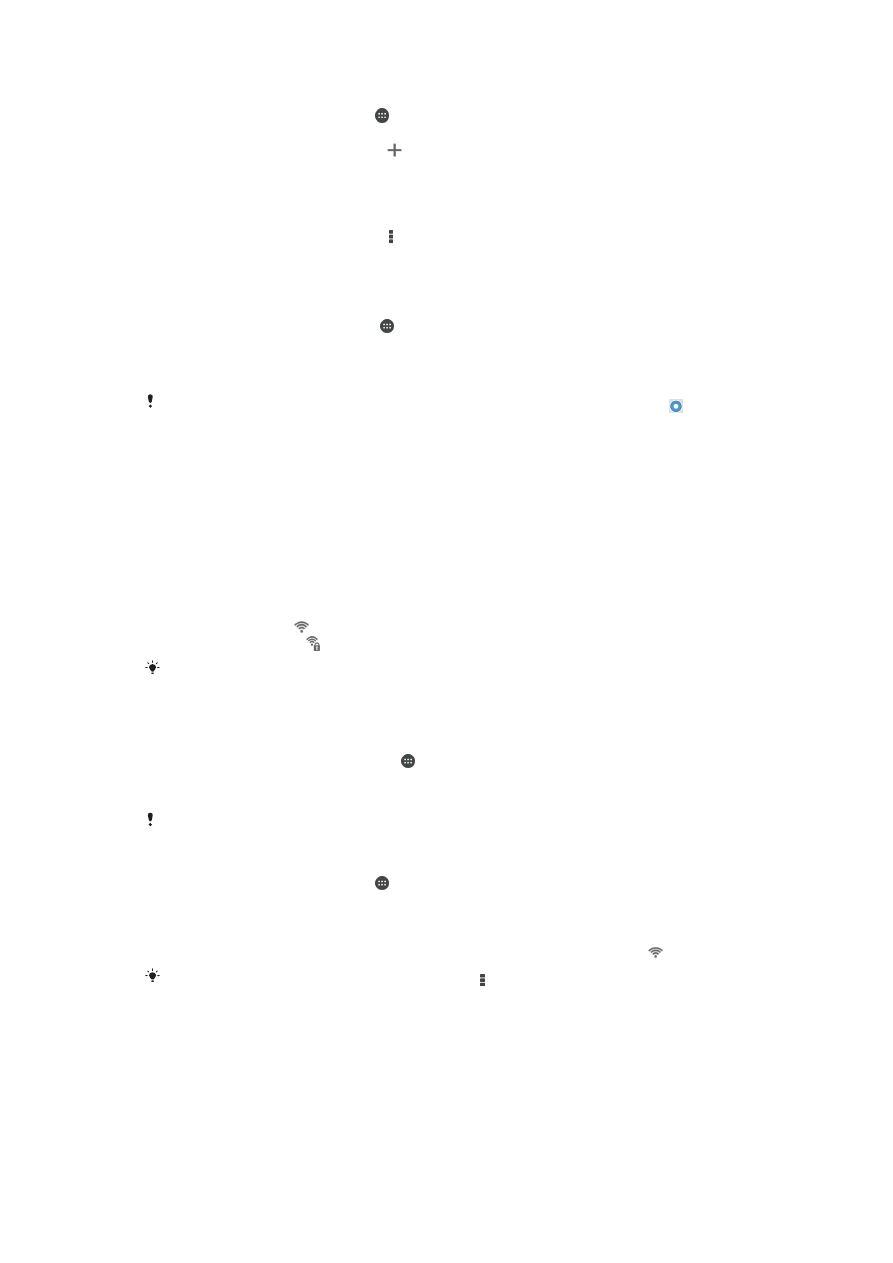
Wi-Fi®
Wi-Fi®-ühenduse abil saate surfata Internetis, laadida alla rakendusi ning saata ja vastu
võtta e-kirju. Kui loote ühenduse mõne Wi-Fi®-võrguga, jätab teie seade selle võrgu
meelde ja loob sellega automaatselt ühenduse, kui järgmine kord selle võrgu levialas
olete.
Mõnele Wi-Fi®-võrgule juurdepääsemiseks tuleb esmalt vastaval veebilehel sellesse sisse
logida. Lisateabe saamiseks pöörduge Wi-Fi®-võrgu administraatori poole.
Saadaolevad Wi-Fi®-võrgud võivad olla avatud või turvatud.
•
Avatud võrgu tähis kuvatakse Wi-Fi®-võrgu nime kõrval.
•
Turvatud võrgu tähis kuvatakse Wi-Fi®-võrgu nime kõrval.
Mõnda Wi-Fi®-võrku saadaolevate võrkude loendis ei kuvata, kuna need võrgud ei levita oma
võrgunime (SSID-d). Kui teate sellise võrgu nime, saate selle saadaolevate Wi-Fi®-võrkude
loendisse käsitsi lisada.
Wi-Fi® sisselülitamine
1
Puudutage ekraanil Avakuva valikut .
2
Leidke valik
Seaded ja puudutage seda.
3
Wi-Fi-funktsiooni sisselülitamiseks lohistage liugurit Wi-Fi® kõrval paremale.
Wi-Fi® lubamiseni võib kuluda mõni sekund.
Wi-Fi®-võrguga automaatselt ühenduse loomine
1
Kuval Avakuva koputage ikooni .
2
Leidke ja koputage valikul
Seaded.
3
Koputage
Wi-Fi. Kuvatakse kõik saadaolevad Wi-Fi®-võrgud.
4
Wi-Fi®-võrguga ühenduse loomiseks koputage sellel. Turvatud võrgu korral
sisestage selle parool. Kui ühendus on loodud, kuvatakse olekuribal ikoon .
Saadaolevate võrkude otsimiseks koputage ikooni ja seejärel valikut
Skanni. Kui teil ei
õnnestu ühenduse loomine
Wi-Fi-võrguga, vaadake oma seadme asjakohaseid tõrkeotsingu
näpunäiteid veebiaadressilt
www.sonymobile.com/support/
.
28
See on käesleva väljaande Interneti-versioon. © Ainult isiklikuks kasutamiseks.
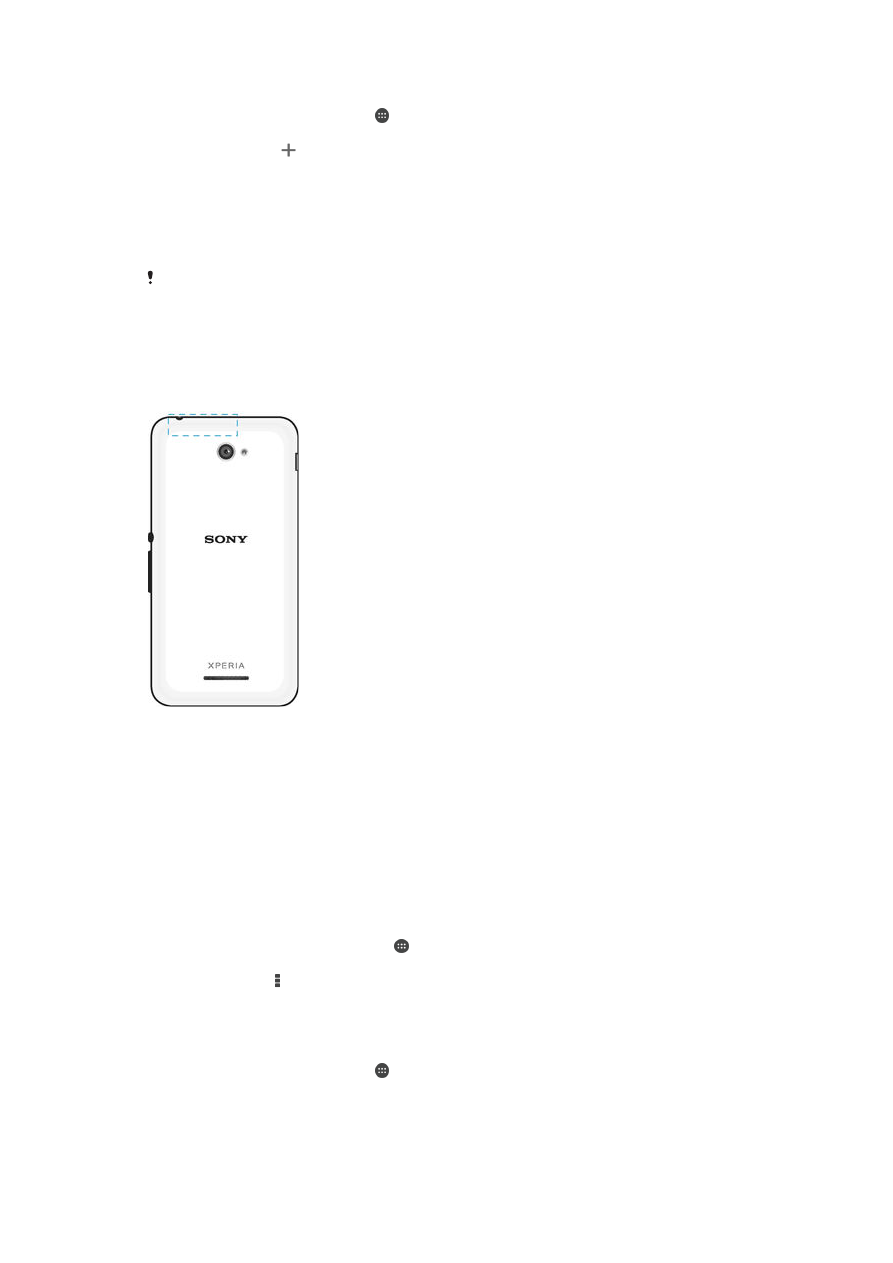
Wi-Fi®-võrgu lisamine käsitsi
1
Koputage kuval Avakuva ikooni .
2
Otsige üles ja valige
Seaded > Wi-Fi.
3
Koputage valikut .
4
Sisestage
Võrgu nimi (SSID) teave.
5
Turbetüübi valimiseks koputage välja
Turve.
6
Vajadusel sisestage parool.
7
Mõne täpsema valiku (nt proksi ja IP seaded) redigeerimiseks märkige ruut
Kuva
täpsemad valikud ja redigeerige vastavalt vajadusele.
8
Koputage valikut
Salvesta.
Võrgunime (SSID) ja parooli saamiseks pöörduge Wi-Fi®-võrgu administraatori poole.
Wi-Fi® -võrgu signaalitugevuse suurendamine
Wi-Fi®-signaali tugevuse suurendamiseks on mitu võimalust.
•
Liigutage seade Wi-Fi®-pääsupunktile lähemale.
•
Liigutage Wi-Fi®-pääsupunkt eemale kõikidest võimalikest takistustest või häirijatest.
•
Ärge katke oma seadme Wi-Fi®-antenni ala (joonisel esile tõstetud ala) kinni.
Wi-Fi® seaded
Kui olete Wi-Fi®-võrguga ühenduse loonud või läheduses on Wi-Fi®-võrke saadaval,
saate vaadata nende võrkude olekut. Samuti saate lubada seadmel anda teile märku, kui
tuvastatakse avatud Wi-Fi®-võrk.
Kui te pole ühegi Wi-Fi®-võrguga ühendatud, kasutab seade Internetti pääsemiseks
mobiilandmesideühendust (kui olete oma seadmes mobiilandmesideühenduse
seadistanud ja lubanud). Wi-Fi®-võrgu vaikerežiimi reeglite lisamisel saate määrata, millal
seade peaks Wi-Fi®-ühenduselt mobiilandmesideühendusele lülituma.
Wi-Fi®-võrguteadaannete lubamine
1
Lülitage Wi-Fi® sisse, kui see pole veel sees.
2
Avage Avakuva ja koputage ikooni .
3
Leidke järgmised valikud ja koputage neid:
Seaded > Wi-Fi.
4
Vajutage nuppu .
5
Koputage valikut
Täpsemalt.
6
Märkige ruut
Võrguteadaanne.
Ühendatud Wi-Fi®-võrgu üksikasjaliku teabe vaatamine
1
Koputage kuval Avakuva ikooni .
2
Leidke järgmised valikud ja koputage neid:
Seaded > Wi-Fi.
3
Koputage seda Wi-Fi®-võrku, millega teil on parajasti ühendus. Kuvatakse
üksikasjalik võrguteave.
29
See on käesleva väljaande Interneti-versioon. © Ainult isiklikuks kasutamiseks.
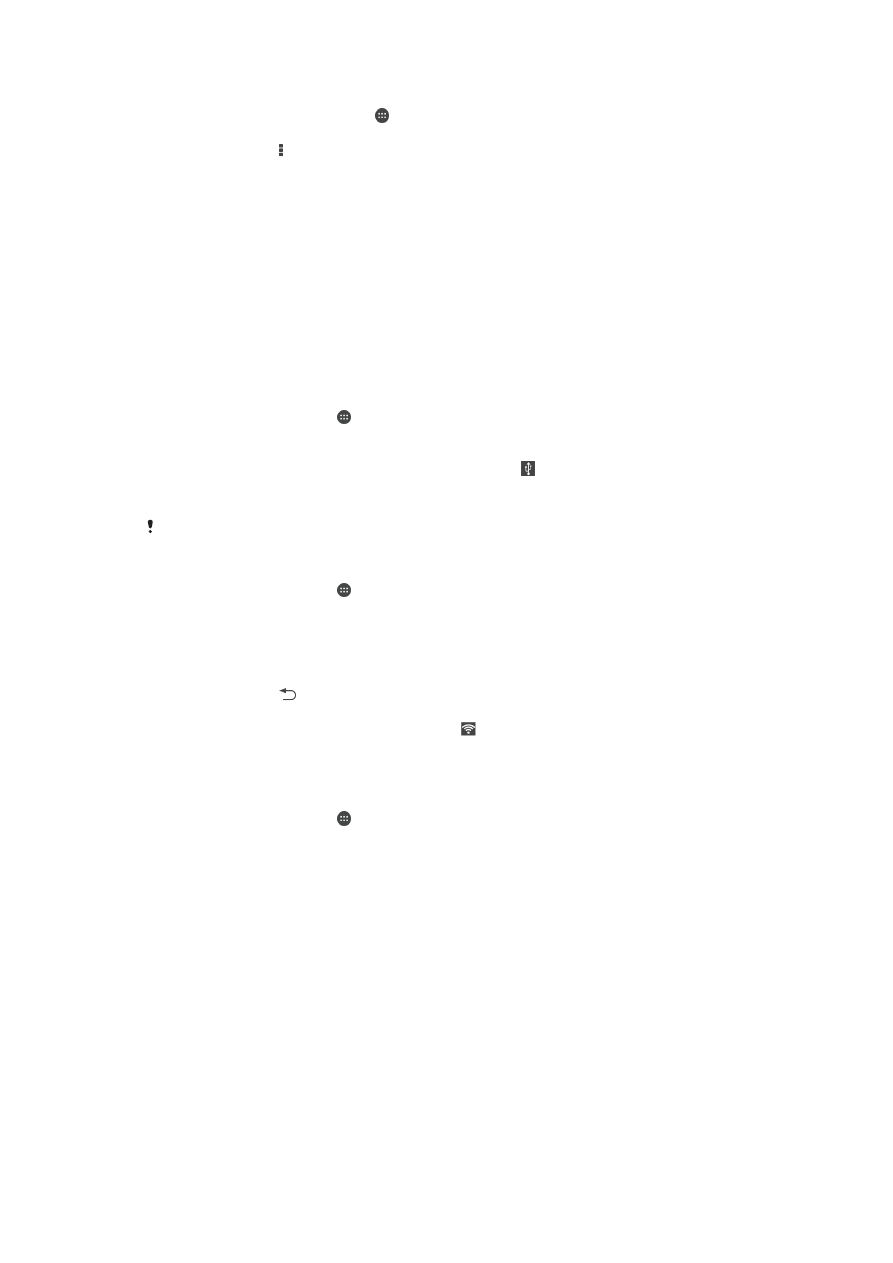
Wi-Fi®-võrgu unerežiimipoliitika lisamine
1
Koputage kuval Avakuva ikooni .
2
Otsige üles ja valige
Seaded > Wi-Fi.
3
Koputage ikooni ja siis valikuid
Täpsem> WiFi on unerežiimi ajal sees.
4
Tehke valik.